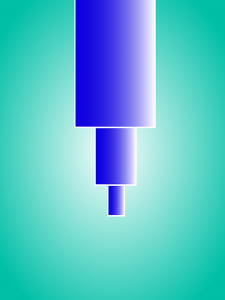NCコードの表示(iPad版)
iPad用にNCコードを表示するアプリを作成しました
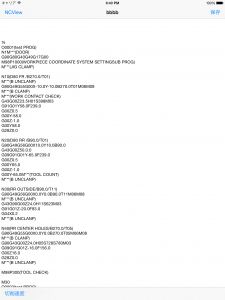
使用方法について
1)iPadにNCデータを転送する
・iTunesによるファイル転送
iTunesを立ち上げます
転送したいファイルの識別子(.ナンタラ)を.ncにします
iTunesを立ち上げます
iTunesよりNCコードを転送したい端末を指定します
画面上部にAPP項目があるのでAPPを左クリックします
ファイル共有項目がありますのでそのリスト内容を確認します
isNC_Coderを左クリックします
表が左と右に分かれていますので右側のしたの方の追加ボタンをクリックします
ファイル選択を出来るようになりますので対象ファイルを選択します
概要を選択して同期ボタンを押してファイルを端末に転送します
・ftpによるファイル転送
画面左上の[ネットーワーク]をクリック [FTP]をタップします
アドレスユーザー名、パスワードを入力 [ログイン]をタップするとftpサーバーに接続を開始します
ディレクトリをタップするとそのディレクトリ内に移動します
ファイルをタップすると対象の識別子のファイルの場合はダウンロードされます
ダウンロードしたファイルはTOP画面のリストに現れます
・iCloud Driveによるファイル転送
iCloud Driveにデータを転送します
ファイル名の識別子をtxtにします
isNC_Coderを選択します
画面左上の[ネットーワーク]をクリック
[iCloud]をタップします 対象ファイルをタップします
注意)識別子ncは対象外になります
転送が始まります
2)NCコードの選択
アプリを立ち上げるとNCコードファイルの一覧がリストアップされます
表示したいNCコードをタップします
2)O番号の選択
O番号が複数有る場合は数分リストアップされます
表示したいO番号をタップします
タップすると指定したO番号が先頭に来るように表示されます
機能として
1)NCコードの表示
2)ipad上でNCコードを修正する事ができます
3)修正したNCコードを保存する事ができます
4)回転数と加工速度の一覧表を表示する事ができます
注意
上記のファイルはデモ用です
実際に工作機で使用する事はできません
このソフトで作成したNCデータを使用する場合は自己責任において使用して下さい
このソフトで作成したNCデータを工作機等で使用した場合、全ての破損、損傷等には責任を負いません
Note
The above file is a demonstration for.
It is not possible to be used in the machine tool actually.
Use at your own risk if you want to use the NC data that you created in this software
When used in machine tools, such as the NC data that you created in this software, it does not take responsibility for all damage, the damage, etc.